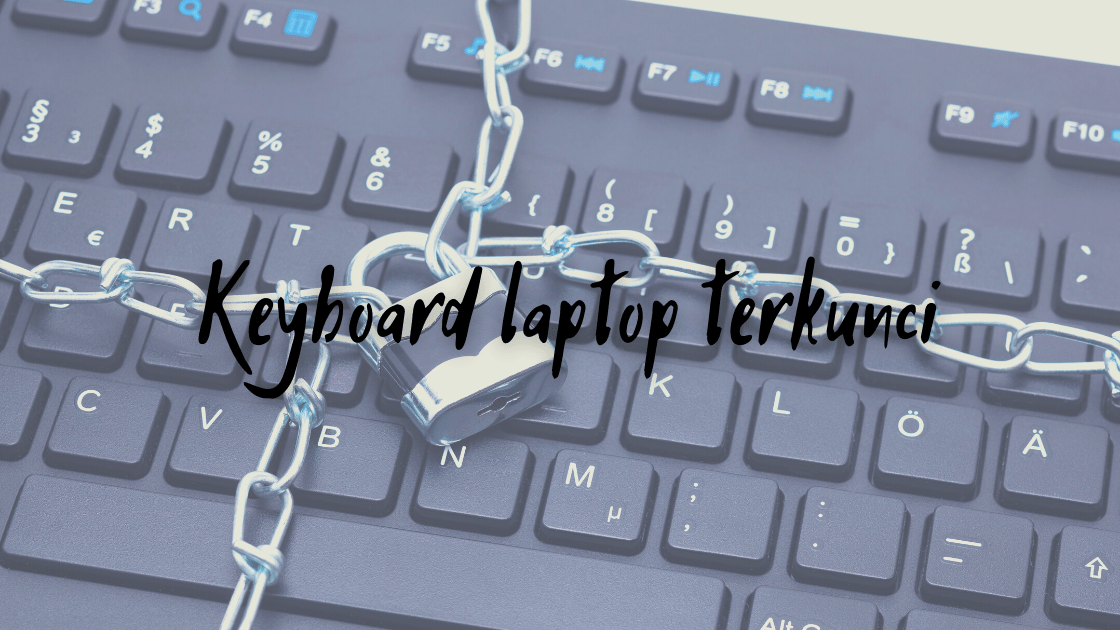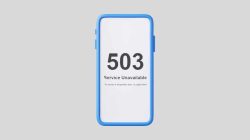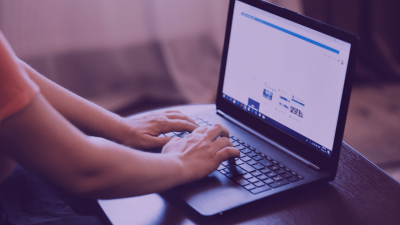Keyboard laptop terkunci merupakan salah satu masalah yang mungkin sering dihadapi oleh pemilik laptop. Seperti yang kita tahu, bahwa papan ketik sangat vital keberadaannya. Jika keyboard mengalami masalah, maka bisa dipastikan kalau laptop tersebut tak bisa berfungsi sebagaimana mestinya.
Seiring pemakaian, keyboard laptop akan mengalami penurunan performa, sehingga keyboard laptop tak bisa digunakan untuk mengetik sama sekali.
Selain itu sebenarnya untuk dapat mengunci keyboard laptop, kita bisa menggunakan shortcut yang ada di keyboard, dan inilah kadang pengguna tidak sengaja menekan shortcut tersebut sehingga keyboard terkunci dan tidak bisa digunakan.
Tenang, jangan panik. Semua masalah ada penyebabnya dan juga ada solusinya. Nah, agar kamu paham apa saja penyebab dan bagaimana mengatasi keyboard yang terkunci, maka kamu bisa simak ulasan dibawah ini:
Penyebab Keyboard Laptop Terkunci
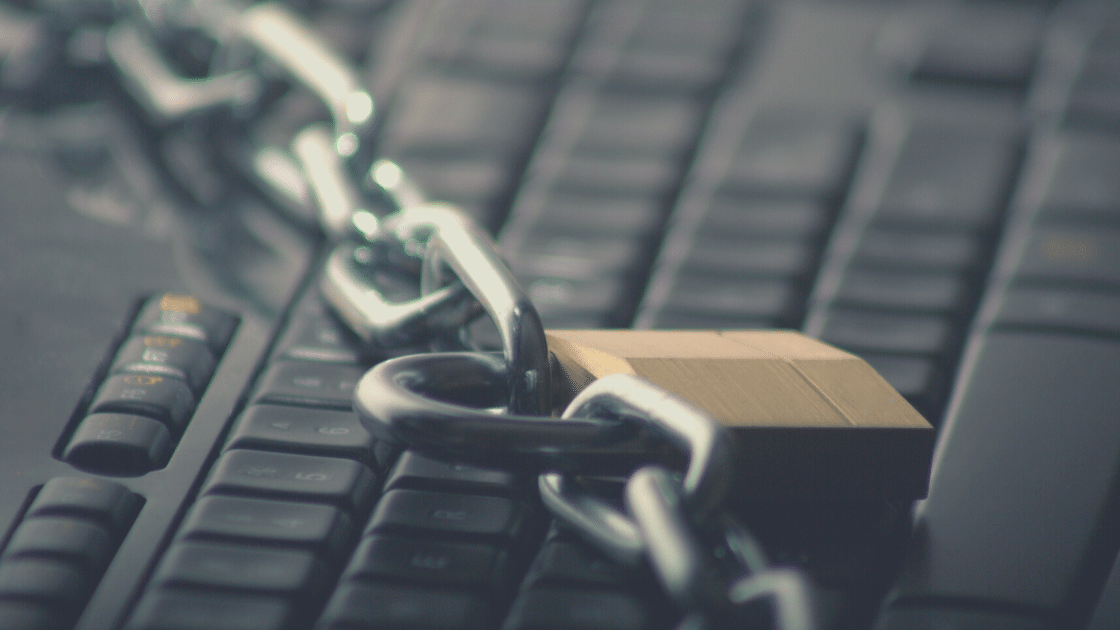
Penyebab keyboard terkunci bisa disebabkan banyak hal. Meski begitu, ada beberapa hal umum yang bisa menjadi penyebab keyboard tidak bisa berfungsi secara normal. Beberapa diantaranya adalah sebagai berikut:
- Terjadi masalah pada driver keyboard atau driver keyboard telah usang
- Ada salah di pengaturan pada keyboard, baik disengaja maupun tidak
- Karena update oleh system Windows yang dilakukan
- Terkunci akibat virus yang menyerang laptop
- Akibat adanya software pengunci keyboard atau aplikasi pihak ketiga
Biasanya masalah terkuncinya keyboard, bukan disebabkan oleh hardware keyboardnya yang sudah rusak. Akan tetapi bisa disebabkan oleh beberapa hal yang telah disebutkan diatas. Jadi kalau kamu mengalami masalah ini, jangan buru-buru mengganti keyboard laptop kamu ya. Untuk mengatasi hal diatas, maka kamu bisa mencoba beberapa trik dibawah ini.
Cara Membuka Keyboard Laptop Terkunci
Untuk membuka dan mengatasi masalah terkuncinya keyboard laptop kamu. Ada beberapa cara yang bisa kamu lakukan. Kamu bisa coba cara dibawah ini:
Matikan Aplikasi Pengunci Keyboard
Pertama sobat coba dengan cara simpel terlebih dahulu, yaitu dengan shortcut dari masing-masing merk laptop yang sobat miliki, sobat bisa googling saja sesuai dengan merk laptop sobat.
Selain itu ada beberapa aplikasi yang memungkinkan kita untuk mengunci keyboard. Mungkin bisa saja kamu lupa kalau pernah menginstalnya, atau mungkin ada orang jail yang iseng mengunci keyboard laptop kamu dengan aplikasi ini. Jika penyebabnya adalah ini, maka kamu bisa coba cara berikut ini:
- Salah satu shortcut untuk mengunci dan membuka keyboard laptop adalah dengan tekan tombol CTRL dan ALT serta Delete bersamaan
- Selanjutnya tekan tombol Esc di keyboard beberapa kali
- Terakhir, itu tutup aplikasi tersebut dengan klik tanda close
Jika benar masalahnya akibat aplikasi pengunci keyboard, maka dengan dimatikannya aplikasi ini seharusnya keyboard akan normal kembali.
Nonaktifkan Fungsi Filter Keys
Nah ini juga bisa menjadi penyebab keyboar laptop tidak bisa digunakan, ini biasanya terjadi jika sobat sering menggunakan tombol shift dan tak sengaja mengaktifkan fitur kunci keyboard.
Nah untuk menonaktifkan fungsi filter key sobat bisa melakukan dengan cara di bawah ini:
- Sobat bisa buka Control Panel di Pencarian Windows
- Selanjutnya klik Ease of Access.
- Dan pilih Ease of Access Center.
- Sobat bisa cari ikon keyboard dan klik Make the keyboard easier to use.
- Dan scroll kebawah dan klik pada Set up Filter Keys.
- Selanjutnya Hilangkan centang di Turn on Filter Keys yang ada di keyboard shortcut yang Turn on Filter Keys when right SHIFT is pressed for 8 seconds.
- Dan, klik Apply dan OK.
Hanya Nomor Yang Terkunci Pada Keyboard
Nah jika hanya nomor saja yang terkunci atau tidak bisa digunakan, itu bisa jadi karena fitur NumLock sedang diaktifkan.
Cara menonaktifkannya sangat mudah, sobat bisa mencari tombol Numlock pada keybaord, biasanya ada pada bagian atas nomor, klik sampai LED notifikasinya mati.
Coba dengan kombinasi Fn
Pada laptop jaman sekarang sudah dilengkapi dengan shortcut kombinasi tombol Fn. Dan biasanya sobat tidak sengaja menekannya dan mengaktifkan fitur yang membuat keyboard terkunci.
Nah sobat bisa nih menggunakan daftar kombinasi tombo Fn yang kami jabarkan di bawah ini.
| Laptop Acer, Samsung dan Toshiba | Tekan Fn + 11 |
| Laptop HP | Tekan Fn + F8 |
| Laptop Lenovo | Tekan Fn + NmLck (Pastikan tombol NumLock sebelumnya dalam keadaan mati) |
| Laptop Dell | Tekan Fn + F4 |
| Laptop HP Pavilion | Tekan Ctrl + PrtScr |
| Merk Laptop Lainnya | Tekan Shift + NmLck atau Fn + F11 + Scr Lk |
Pastikan sobat mencocokannya dengan merk laptop yang sobat gunakan ya.
Matikan Laptop dan Lepas Baterainya
Selanjutnya sobat bisa melakukan perbaikan dengan cara lain, kamu bisa mencoba cara ini. Ini merupakan cara paling mudah yang mungkin bisa mengatasi masalah kamu. Ya, kamu bisa mulai dengan mematikan laptop dan melepas baterainya lalu biarkan selama 3 menit.
Setelah itu, pasang kembali baterainya dan nyalakan laptop kamu. Biasanya cara ini berhasil. Namun kalau tidak berhasil, kamu bisa cara berikutnya.
Instal Ulang / Update Driver Keyboard
Jika dengan cara pertama masalah keyboard laptop terkunci belum berhasil diatasi, maka kamu bisa cara ini. Ya, kamu coba untuk menginstal ulang driver keyboard laptop kamu. Untuk melakukan reinstal driver keyboard, maka kamu bisa ikuti langkah-langkah berikut ini:
- Pertama, klik kanan My Computer dan klik Properties
- Lalu, pilih Device Manager di sebelah kiri
- Kamu bisa cek bagian keyboard, dan Update Keyboard laptop yang terkunci
- Selanjutnya, klik kanan HID keyboard Device dan pilih Update Driver Software
- Kamu bisa reinstal driver keyboard laptop tidak berfungsi
- Kemudian akan muncul jendela baru lalu kamu bisa pilih Search automatically for update driver software
- Setelah selesai update, maka kamu bisa restart laptopnya
Selain cara diatas, kamu juga bisa mencari driver keyboard dari situs resmi produsen laptop kamu. Download dan instal driver tersebut sampai selesai, dan restart laptop kamu jika sudah selesai. Biasanya kalau errornya keyboard laptop karena masalah driver, maka dengan cara ini pasti masalah bisa teratasi.
Kembalikan Setting Default Bios
Seperti yang kita tahu, bahwa beberapa merek dan tipe laptop menyediakan pengaturan keyboard pada BIOS. Nah, jika kita salah melakukan pengaturan pada BIOS, maka akan menyebabkan keyboard laptop terkunci dan tidak berfungsi. Untuk mengatasinya, kamu bisa kembalikan settingan BIOS pada settingan default. Ikuti langkahnya berikut ini:
- Pertama, kamu bisa matikan laptop dan hidupkan kembali
- Perhatikan layar pertama yang muncul di layar laptop kamu. Disana ada petunjuk untuk masuk BIOS (setiap merek laptop cara masuk BIOS masing-masing)
- Selanjutnya, tekan tombol sesuai petunjuk misalnya F1 atau Delete
- Jika sudah masuk, kamu bisa cari pengaturan keyboard laptop kamu.
- Jika kamu paham pengaturan BIOS, kamu bisa lakukan pengaturan keyboard dengan benar.
- Namun jika tak paham coba cari petunjuk untuk mengembalikan pengaturan default.
- Kalau sudah, maka save and restart laptop kamu
Cara ini bisa dilakukan dengan catatan keyboard laptop kamu masih berfungsi saat masuk BIOS. Sebab agar bisa masuk, kamu harus menggunakan tombol sesuai petunjuk yang disediakan. Namun kalau keyboard laptop bermasalah, maka kamu bisa menggunakan keyboard eksternal untuk masuk BIOS dan menerapkan cara diatas.
Nonaktifkan Fitur Ease Of Access
Ease of Access adalah fitur bawaan dari Windows. Gunanya adalah untuk memudahkan serta mengoptimalkan penggunaan beberapa fitur laptop sesuai dengan kebutuhan kamu. Apabila salah dalam menggunakan fitur ini, maka akan mengakibatkan keyboard laptop terkunci. Untuk mengatasinya, kamu bisa nonaktifkan fitur Ease of Access seperti tutorial di bawah ini:
- Pertama-tama, coba buka Control Panel
- Nonaktifkan Ease of Access
- Kemudian pilih Ease of Access
- Selanjutnya pilih Ease of Access center
- Matikan fitur Ease of Access, dan hilangkan semua tanda centang yang ada
- Cek juga menu dibawahnya dan nonaktifkan semua fiturnya
- Jika sudah dirasa cukup, maka kamu bisa restart laptop kamu.
Jika memang masalahnya ada pada pengaturan fitur Ease of Access, maka dengan cara ini pasti bisa mengembalikan fungsi keyboard seperti sediakala.
Scan Laptop Dengan Antivirus Terupdate
Langkah ini sengaja diletakan pada akhir tulisan sebab masalah keyboard yang tidak berfungsi memang jarang disebabkan oleh serangan virus. Namun jika kamu sudah menerapkan seluruh tutorial diatas dan ternyata berhasil, maka bisa jadi masalah tersebut disebabkan oleh virus.
Jika demikian, maka kamu bisa coba melakukan deep scanning menggunakan antivirus andalan kamu yang sudah di update versi terbaru. Kalau memang karena virus, semoga dengan cara ini bisa mengatasi masalah keyboard laptop terkunci.
Baca Juga : 10 Langkah Mengatasi Keyboard Laptop Rusak
Bawa Ke Tukang Servis Laptop
Kalau kamu merasa tidak sanggup mengatasi masalah ini, tak ada salahnya kalau kamu minta bantuan pada orang lain. Ya, kamu bisa datang ke ahli elektronik, khususnya laptop.
Kamu bisa cari salah satu tempat servis terbaik di kota kamu dan mendatanginya. Konsultasikan masalah kamu, dan laptop kamu akan segera diperbaiki. Namun kamu harus menyiapkan budget ya untuk biaya servis nya.
Nah, itulah ulasan tentang cara mengatasi keyboard laptop terkunci. Bisa dipastikan kalau cara diatas berhasil, sebab kalau kamu tidak bisa mengatasinya, ada tukang yang siap membantu. Semoga berhasil.

Penulis yang bersemangat dan telah bergabung dengan AndroidPonsel.com sejak tahun 2014. Bercita-cita menjadi pakar pengamat teknologi & aplikasi, Smartphone Android, finansial, game, gadget dan kendaraan listrik. Terus belajar dengan mendalami tren teknologi terkini dan selalu berkomitmen untuk mengulas perkembangan terbaru di dunia teknologi.
Saya percaya bahwa teknologi adalah salah satu hal yang mengubah dunia kita, dan saya berusaha keras untuk menjelaskan dengan cara yang mudah dipahami, agar dapat memahami dampaknya dalam kehidupan sehari-hari kita.
Info tech paling update! Ikuti kami di WhatsApp Channel & Google News, Jadilah bagian komunitas kami!